M.2-Laufwerk von der M.2-Rückwandplatine entfernen
Hier erfahren Sie, wie Sie ein M.2-Laufwerk von der M.2-Rückwandplatine entfernen.
Vor dem Entfernen eines M.2-Laufwerks von der M.2-Rückwandplatine:
- Lesen Sie den/die folgenden Abschnitt(e), um sicher zu arbeiten.
Schalten Sie den entsprechenden Rechenknoten aus, auf dem Sie die Aufgabe ausführen werden.
Entfernen Sie den Rechenknoten (siehe Rechenknoten aus dem Gehäuse entfernen).
Entfernen Sie die Rechenknotenabdeckung (siehe Rechenknotenabdeckung entfernen).
Entfernen Sie die M.2-Rückwandplatine (siehe M.2-Rückwandplatine entfernen).
Gehen Sie wie folgt vor, um ein M.2-Laufwerk von der M.2-Rückwandplatine zu entfernen:
Abbildung 1. Entfernen des M.2-Laufwerks
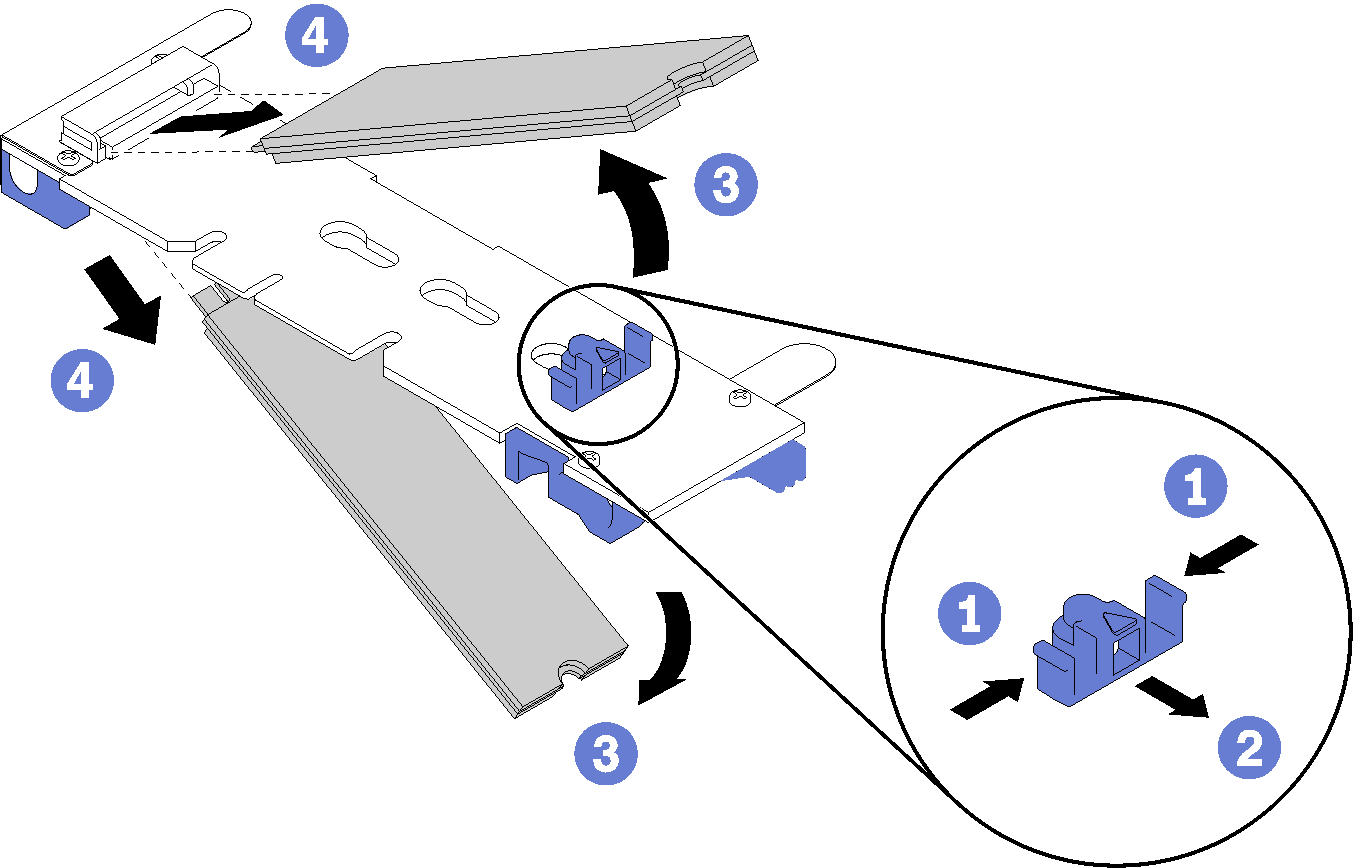
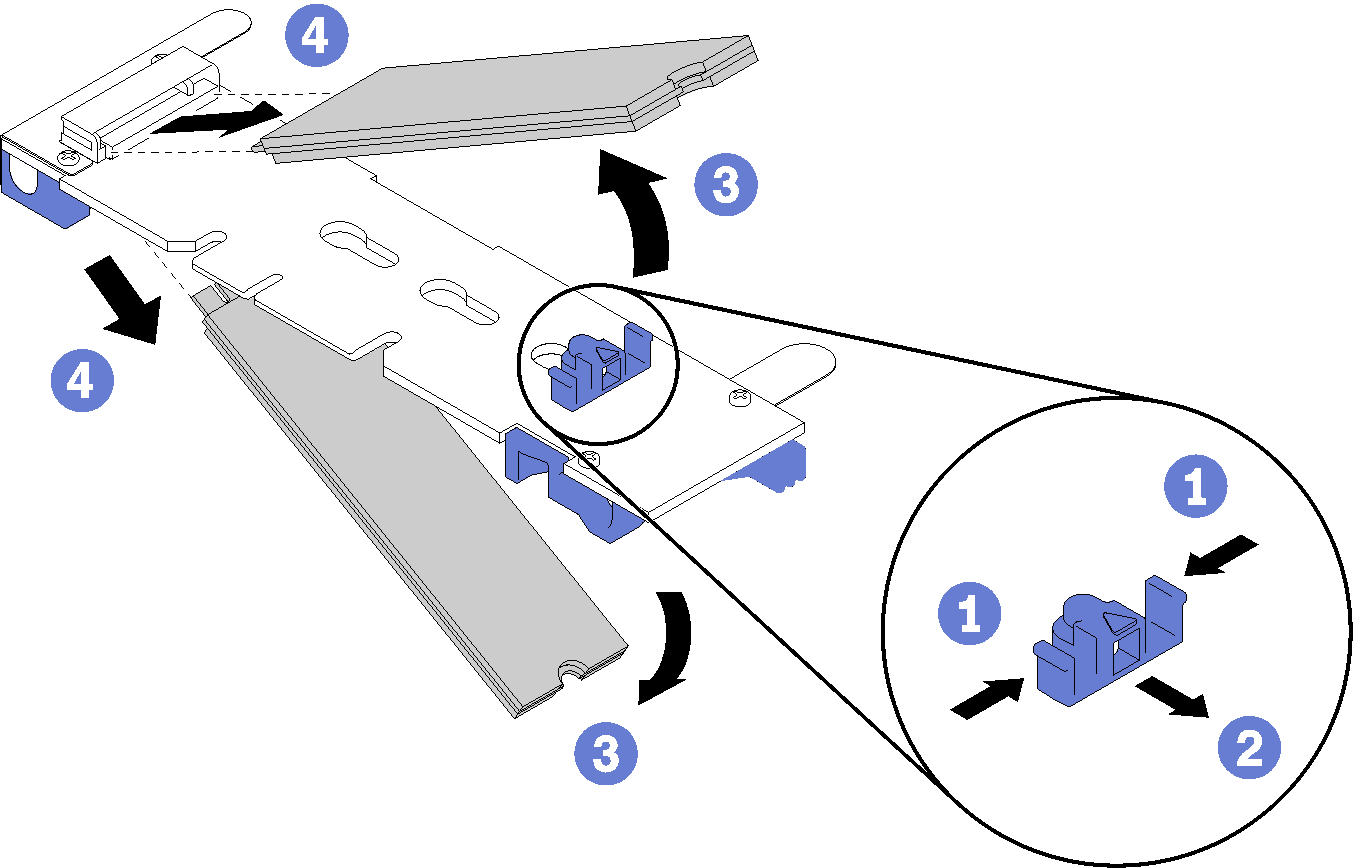
Wenn Sie angewiesen werden, die Komponente oder die Zusatzeinrichtung einzusenden, befolgen Sie die Verpackungsanweisungen und verwenden Sie ggf. das mitgelieferte Verpackungsmaterial für den Transport.
Demo-Video
Feedback geben